お客さまへの大切なお知らせ:膨大なサポート情報を少しでも早くお客さまにお届けするため、本コンテンツの日本語版は人間の翻訳者を介さない自動翻訳で提供されております。正確な最新情報については本コンテンツの英語版をご覧ください。
製品の作成と管理
更新日時 2024年 4月 17日
以下の 製品でご利用いただけます(別途記載されている場合を除きます)。
|
|
製品ライブラリーを作成し、販売する商品やサービスを個々の取引に関連付けます。製品を使用すると、顧客に何を販売しているのかを簡単に追跡できます。製品の取引との関連付け、見積もりとの関連付け、支払いリンクとの関連付け、または見積もりとの関連付けを行うと、その製品の1つのインスタンスである「商品項目」が追加されることになります。製品と商品項目の違いは次のとおりです。
- 製品:販売している商品やサービスを表します。製品ライブラリーで製品を作成して管理できます。
- 商品項目:製品を取引レコード、請求書、支払いリンク、または見積もりに関連付けると、その製品の1つのインスタンスが一意の商品項目として関連付けられます。商品項目は商品と関連付けされなくなり、製品ライブラリーの元の商品情報の更新は、すでに取引レコードに関連付けされている商品項目には適用されません。
注:どのユーザーでも取引または見積書の商品項目を表示および編集できますが、新しいカスタム商品項目を作成するには、「カスタム商品項目の作成」権限を持っている必要があります。
製品ライブラリーの商品を作成および編集するには、「製品ライブラリーの管理」権限を持つユーザーある必要があります。商品項目エディターでの商品項目の表示と編集の詳細については、こちらをご覧ください。
製品を作成する
複数の製品をインポートするか、または個別の製品を作成できます。
- HubSpotアカウントにて、[コマース]>[製品]の順に進みます。
- 右上の[製品を作成]をクリックします。または、複数の製品をインポートするには、[インポート]をクリックします。
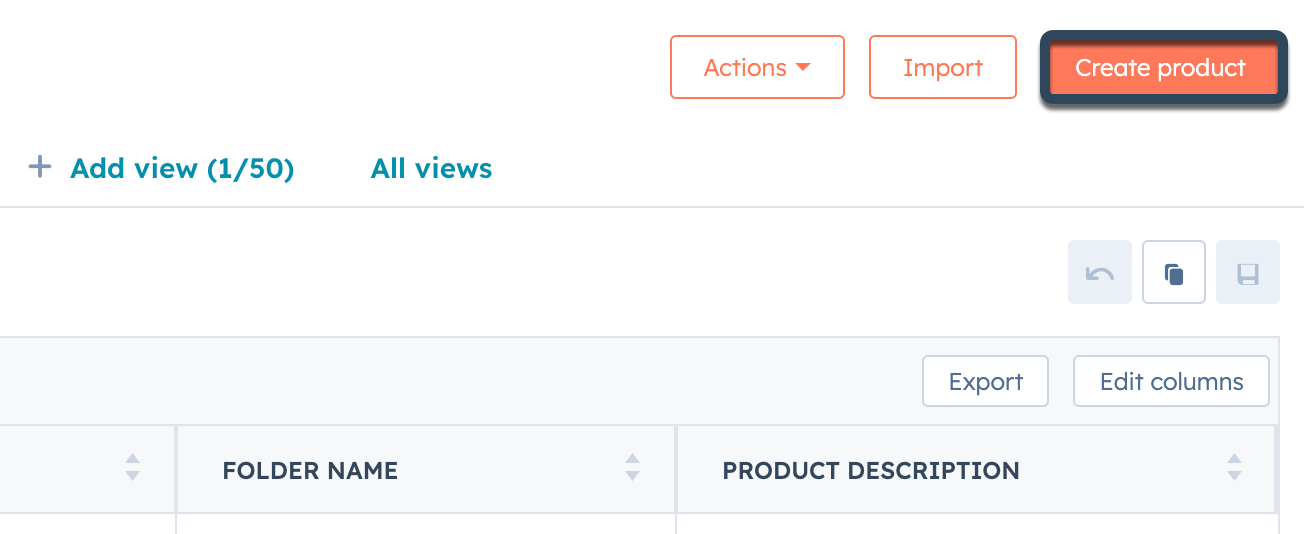
- 右側のパネルで、製品の詳細をカスタマイズします。
- 名前:製品またはサービスの名前を入力します。
- SKU:複数のSKUを使用して製品やサービスを識別して追跡する場合は、SKUの名前を入力します。各製品には一意のSKUが必要です。
- 説明:製品の説明(製品の機能、追加オプション、寸法など)を入力します。
- 製品タイプ:製品ライブラリーを分類するために、製品タイプを選択します。このフィールドは、製品がNetsuiteなどの他のアプリと正しく同期することを保証するために特に重要です。
- 在庫:在庫として保管している物理的製品。
- 非在庫:在庫として保管していない物理的製品。
- サービス:非物理的製品。
-
- 画像URL:画像URLを入力するか、[画像を選択]をクリックして、ファイルマネージャーから以前にアップロードした画像を選択します。画像自体は表示されませんが、高速アクセスのためのファイルへのリンクを含めることができます。
- URL:Shopifyなど、HubSpotの外部に製品を保存する場合、その場所にリンクするページURLを入力することができます。
-
- 価格[通貨]:アカウントの通貨で製品の価格を入力します。
- 請求頻度:コンタクトに対して製品またはサービスの請求を行う頻度を選択します。
- 単価:単位あたりのコストを入力します。HubSpotにより、全ての販売物に基づいてマージンが計算されます。これにより、セールスあたりに得られる金額を把握できます。
- 複数の通貨単位の価格:アカウントで複数の通貨を使用している場合、指定されたフィールドに対応する通貨の価格を手入力する必要があります。
- 期間の長さ:期間の長さを月単位または年単位で入力します。
- その他のカスタムプロパティー:上記の既定のプロパティーに加えて、作成したカスタム製品プロパティーがサイドバーに表示されます。
- [保存]をクリックするか、[保存し、さらに追加]をクリックして追加の製品を作成します。
注:商品項目エディターから、製品の割引値を追加することができます。
製品を管理する
製品一覧ページでは、製品の表示および絞り込み、編集、複製、削除などを行うことができます。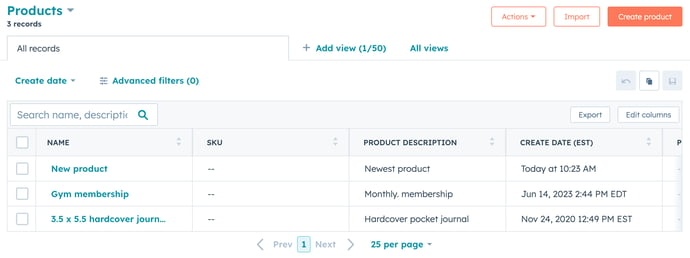
既存の製品を管理するには:
- HubSpotアカウントにて、[コマース]>[製品]の順に進みます。
- 製品を並べ替えるには、該当する列ヘッダーをクリックします。
- 表示されている製品をフィルターするには、[詳細フィルター]をクリックします。レコードの絞り込みとビューの保存についてはこちらをご覧ください。
- 表を並べ替えるには、列をクリックして目的の場所にドラッグします。
- テーブル列を追加または削除するには、テーブルの右上にある[列を編集]をクリックします。
- 製品を編集するには、製品名をクリックし、右サイドバーで詳細を更新します。複数の製品を一度に更新するには、次の手順に従います。
- 製品の横にあるチェックボックスをオンにします。
- テーブルの一番上にある[編集]をクリックします。
- ダイアログボックスで、ドロップダウンメニューをクリックして、更新するプロパティーを選択します。次に、新しいプロパティー値を設定し、[更新]をクリックします。
- 製品を複製するには、製品にカーソルを合わせ、[アクション]をクリックし、[複製]を選択します。
- 製品を削除するには、製品にカーソルを合わせ、[アクション]をクリックし、[削除]を選択します。複数の商品を一度に削除するには、次の手順に従います。
- 製品の横にあるチェックボックスをオンにします。
- テーブルの上部にある[削除]をクリックします。
- ダイアログボックスで、削除する製品の数を確認し、[削除]をクリックします。
- 過去90日間に削除された製品を復元するには、、右上の[アクション]をクリックし、[レコードを復元]を選択します。ごみ箱が新しいブラウザータブまたはウィンドウで開きます。レコードの復元の詳細を確認してください。
- 製品を含むスプレッドシートをエクスポートするには、テーブルの右上にある[エクスポート]をクリックします。次に、ダイアログボックスで、ファイル形式、エクスポートに含めるプロパティー、およびエクスポートの言語を選択します。次に、[エクスポート]をクリックします。レコードのエクスポートについて詳細をご確認ください。
products
貴重なご意見をありがとうございました。
こちらのフォームではドキュメントに関するご意見をご提供ください。HubSpotがご提供しているヘルプはこちらでご確認ください。
